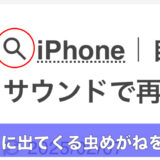マイド〜、トギーです!
「iPhone、どこに置いたかな?」
「音は鳴っているはずなのに見当たらない…」
そんな時に慌てないよう、準備と初動の最短ルートを一枚にまとめました。
本稿は、準備 ➡ クイックスタート(端末が手元にないとき) ➡ iPhone(2台目)・iPad・Mac・Androidから探す ➡ 近く/遠くの見極めとコツ ➡ 『紛失としてマーク』の手順 ➡ やってはいけない操作、の順でご案内します。

目次
大前提
- Apple Account(旧称:Apple ID)のメールアドレスとパスワードは把握しておきましょう(控えは安全な場所へ)。
- 端末が手元にあるうちに『設定』➡『自分の名前』➡『サインインとセキュリティ』で連絡先やパスワードの確認・更新を済ませておくと安心。
- 緊急時、iCloud.com のサインイン画面下部に『デバイスを探す』の入口が表示される場合があります(確認コードが受け取れない時の回避策として覚えておくと便利)。
準備(なくす前にやっておく)—ここは必ず実施
『設定』➡『プライバシーとセキュリティ』➡『位置情報サービス』。
ここがオフだと位置が表示されません。

『設定』➡『一般』➡『ソフトウェアアップデート』。
更新はトラブル時の不具合を減らします。
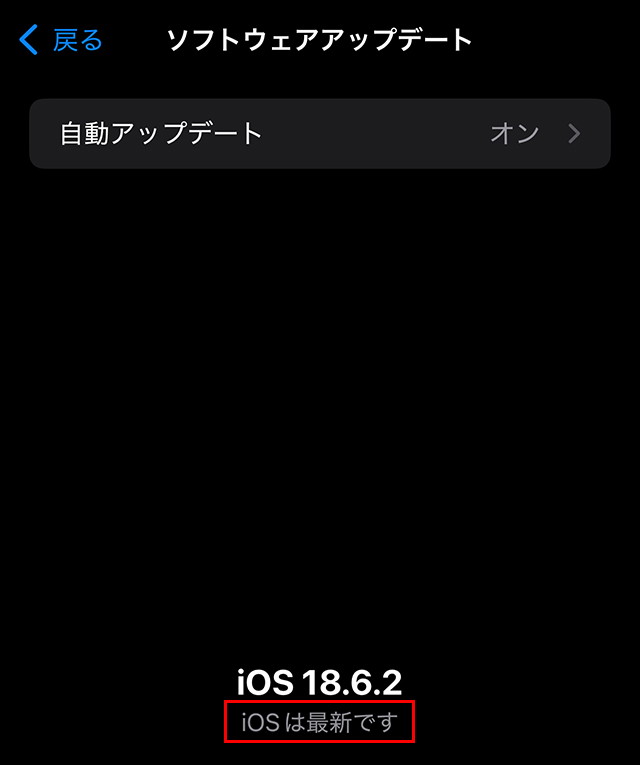
『設定』➡『自分の名前』➡『探す』➡『iPhoneを探す』。
対応モデルでは電源オフ後もしばらく検出できる可能性があります。
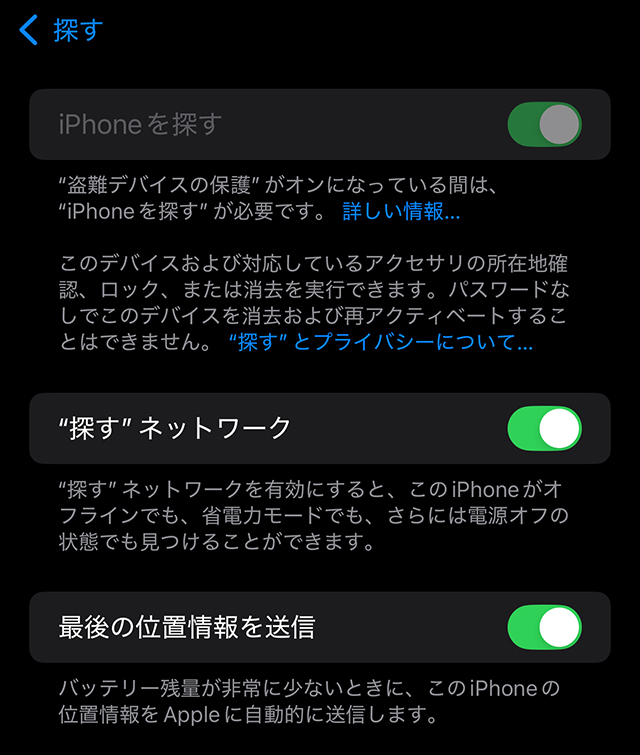
『設定』➡『自分の名前』➡『サインインとセキュリティ』➡『2ファクタ認証』。
確認コードの受信先も最新に。
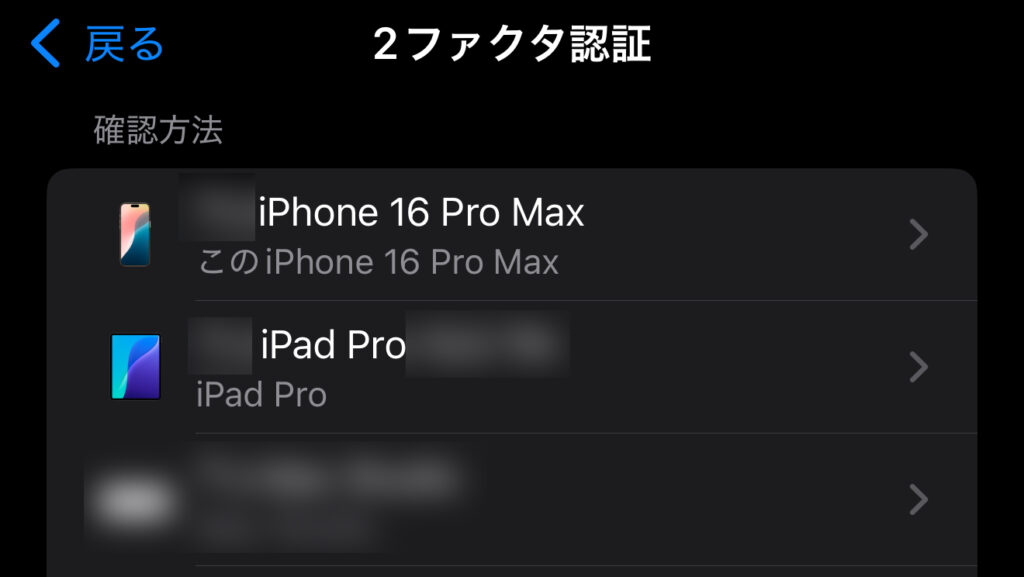
『設定』➡『Face ID とパスコード』➡『盗難デバイスの保護』。
ふだんいない場所では重要操作にセキュリティ遅延(約1時間)。
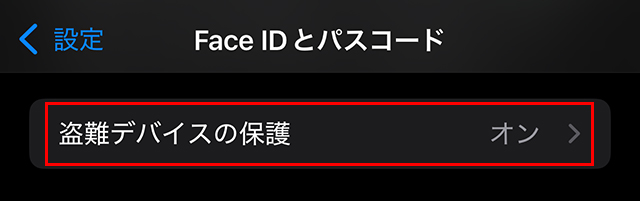
『設定』➡『自分の名前』➡『iCloud』➡『iCloudバックアップ』。
最終的に『このデバイスを消去』を選んでも復元しやすくなります。
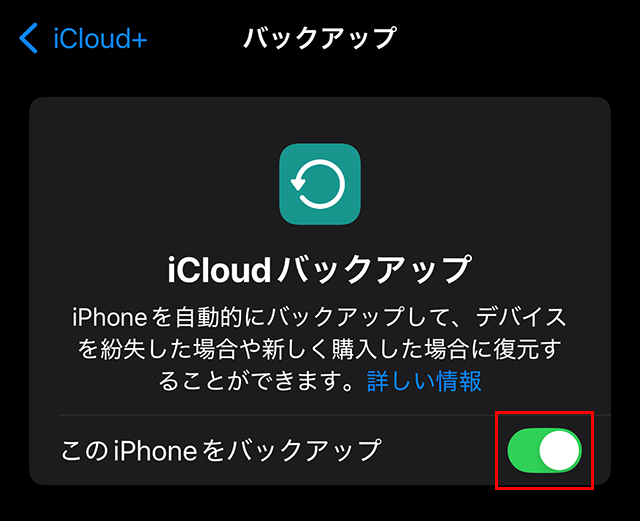
クイックスタート(端末が手元にないとき)
PC/別のスマホ/借りたiPhoneで『iCloud.com/find』➡『Apple Account』でサインイン ➡ 対象iPhoneを選択。
地図に位置が出るか確認。
出ない場合は『検出時に通知』をオン。
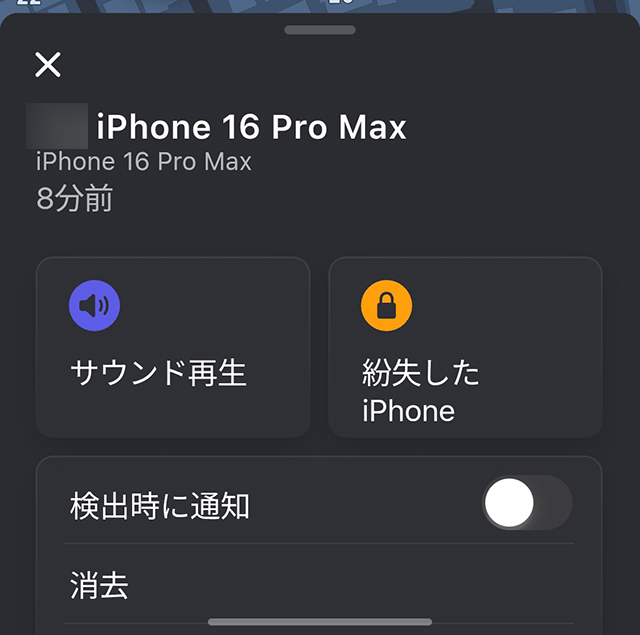
iCloud.comにサインインしたら、ホームのアプリアイコンから『デバイスを探す』を選択。
右側にデバイス一覧、中央に地図が表示されます。
目的のiPhoneを選んで、位置が出るか確認してください。
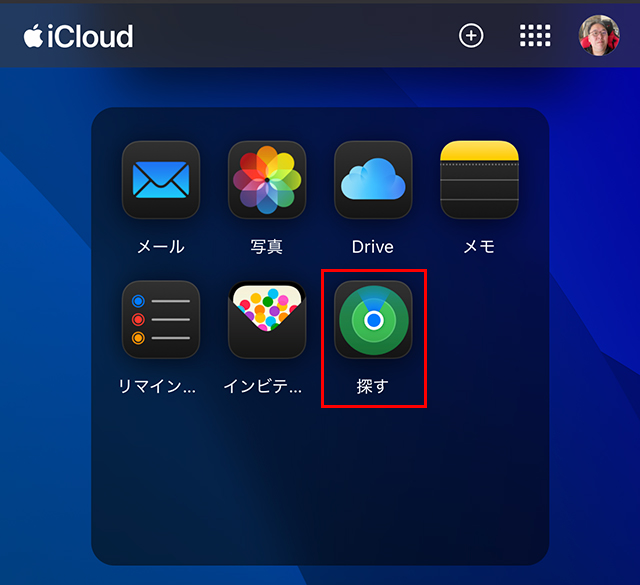
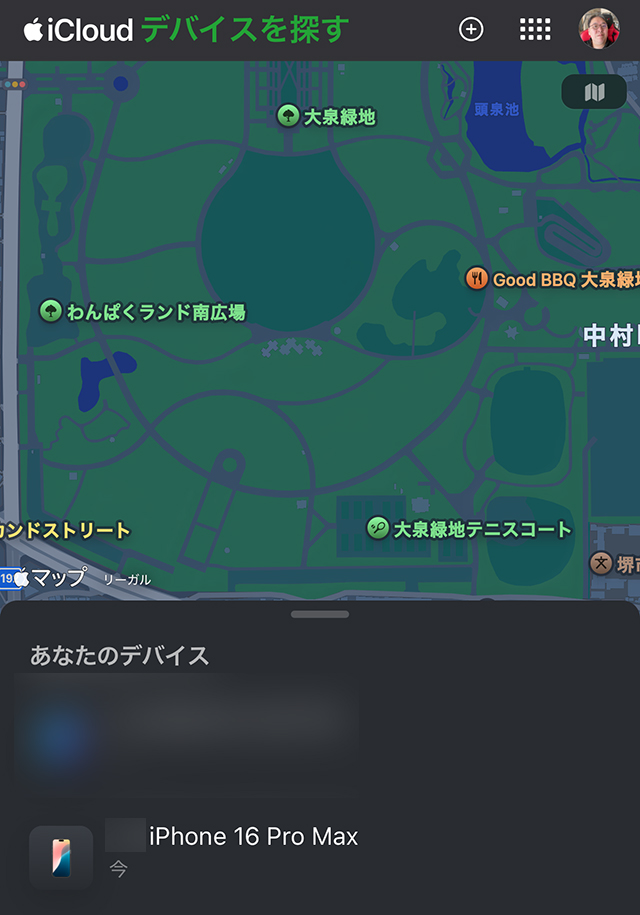
近そうなら『サウンドを再生』。
対応モデルは『正確な場所を見つける』で矢印と距離の案内。
『紛失としてマーク』を実行し、連絡先メッセージを設定。
詳しい手順は『紛失としてマーク』の章へ。
作業後はサインアウトし、タブと履歴を閉じます。
※Windows PCでも特別なアプリは不要。ブラウザからアクセスできます。
iPhone・iPad・Mac・Android から探す
Apple Watchの『コントロールセンター』→『iPhoneを呼び出す』で着信音を鳴らして位置を絞り込み。
見つからなければ『iCloud.com/find』へ。
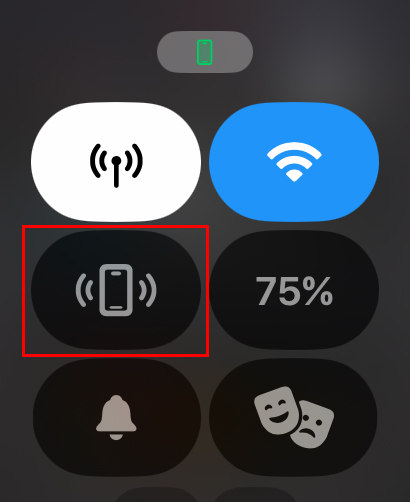
iPhoneがある(自分名義の2台目)
2台目のiPhone の『探す』アプリ➡『デバイス』➡ 対象iPhone。
地図を確認し、近ければ『サウンドを再生』、遠ければ『経路』『検出時に通知』。
必要に応じて『紛失としてマーク』『このデバイスを消去』。
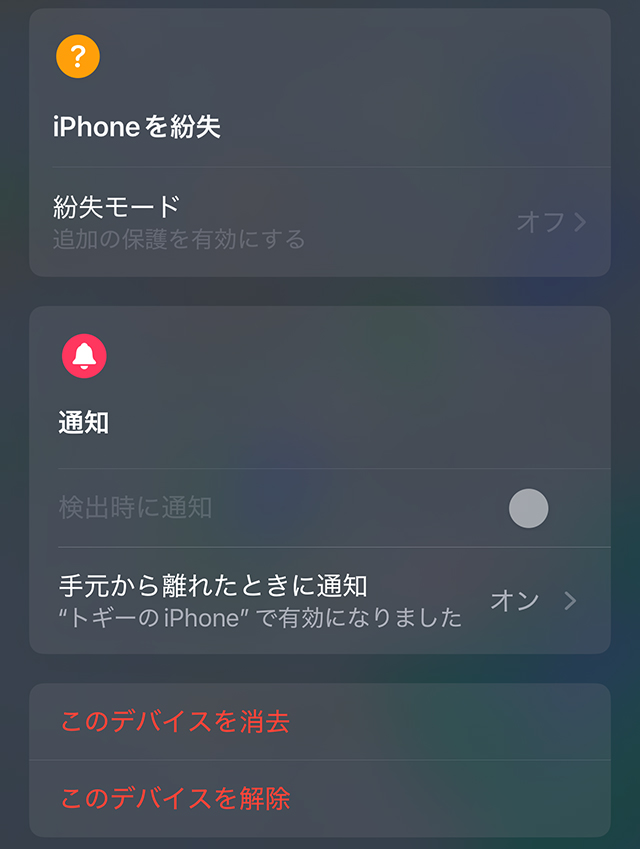
iPad の『探す』で『デバイス』(または『デバイスを探す』)から対象を選択。
地図を起点に『サウンドを再生』『経路』『検出時に通知』、必要に応じて『紛失としてマーク』『このデバイスを消去』。
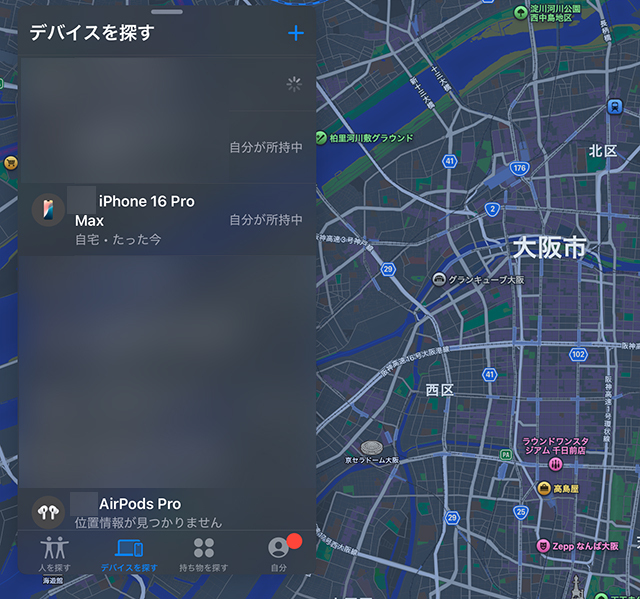
Mac の『探す』アプリで対象iPhoneを選択。
地図確認 ➡『サウンドを再生』『経路』『検出時に通知』。
初回は macOS の位置情報サービスや『Macを探す』の有効化も確認。
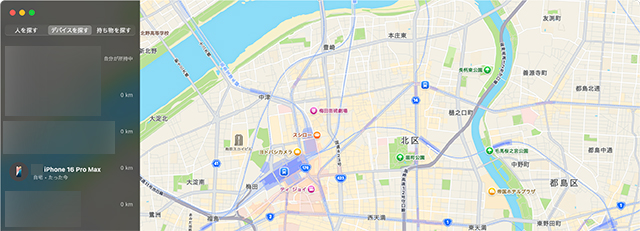
Android のブラウザで『iCloud.com/find』➡『デバイスを探す』。
地図で位置を確認し、状況に応じて『サウンドを再生』『経路』『検出時に通知』『紛失としてマーク』『このデバイスを消去』を使います。
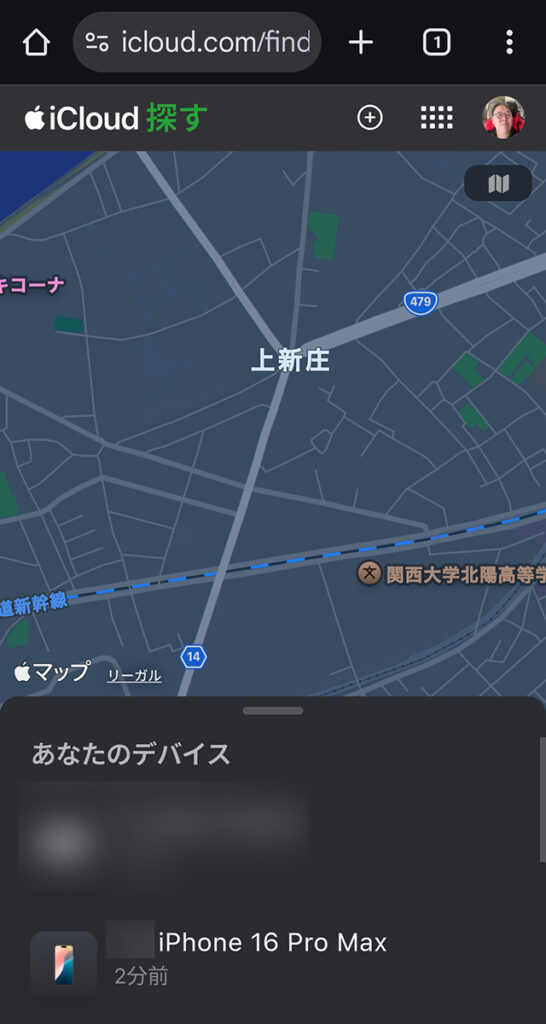
- 『探す』→『デバイス』→『サウンドを再生』で近場を絞り込み。
- 対応モデルでは『正確な場所を見つける』の矢印と距離案内が便利。
遠くにある場合の探し方(細かいコツ)
『検出時に通知』をオン ➡ 『経路』を開き、徒歩/車/交通機関を選択。
所要時間と到着予測を把握します。
移動中は数分おきにデバイス詳細を開き直し、最新の検出時刻(例:○分前)とピン位置を確認。
更新が入ったら『経路』を再計算して最短ルートに差し替えます。
目的地の半径100m前後では縮尺を細かくし、建物名・出入口・フロア案内を確認。
屋内や高層エリアは誤差が出やすいので、入口側や隣接通路に回り込むと絞り込みやすくなります。
半径50〜100mに入ったら『サウンドを再生』→(対応モデルは)『正確な場所を見つける』の矢印と距離で最終特定。
ピン位置と時刻が分かる地図スクショを1枚保存。
住所や目印も『メモ』に控えておくと、後で場所を見返す時に便利です。
相手側が圏外でも『最後の位置情報を送信』をオンにしていれば復帰時に更新されます。
こちらはモバイルバッテリーを用意しつつ、『検出時に通知』に任せて待つのも有効です。
『紛失としてマーク』の具体手順
『iCloud.com/find』または『探す』で対象デバイスを開き、『紛失としてマーク』を選択。
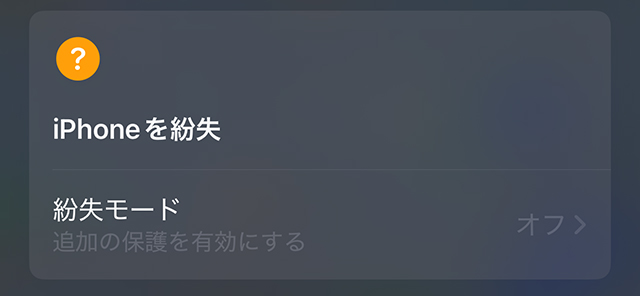
連絡先(電話番号/メール)とメッセージを入力。
ロック画面に表示され、拾得者から連絡されやすくなります。
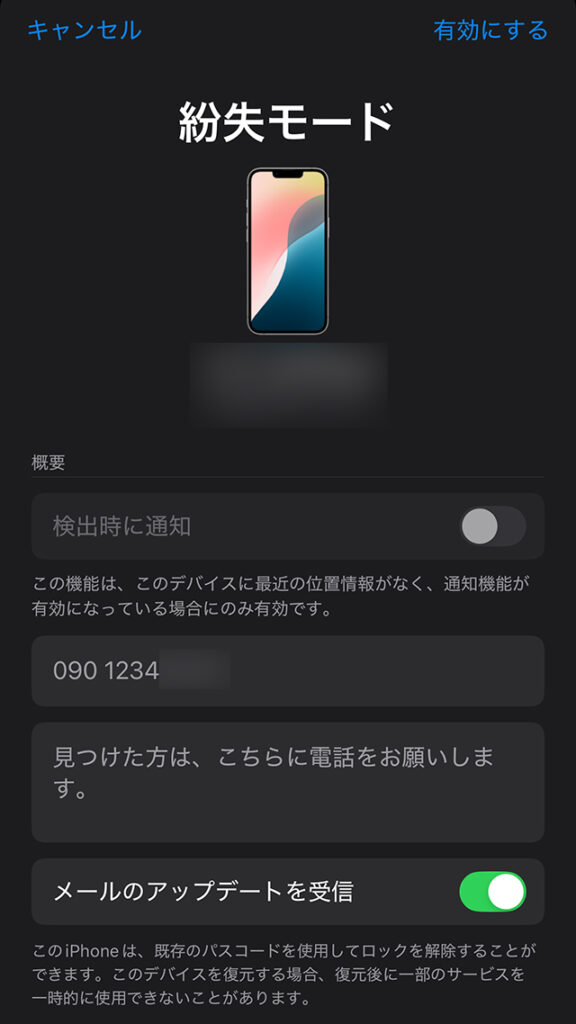
パスコード未設定なら新しいパスコードを設定。
実行後は遠隔ロックとApple Payのカード・パス一時停止が有効に。
位置が更新されれば通知が届きます。
端末が戻ったら『紛失としてマーク』を解除して通常運用へ。
やってはいけない操作(紛失時はNG)
- 『デバイスを削除』(iCloud.com)/『アカウントから削除』(設定/Web)/『このデバイスを解除』(iPhoneの『探す』)は、売却・譲渡・修理のための操作名です。
紛失時には選ばないでください。
状況によってはアクティベーションロックが外れたり、「修理・下取りの準備」状態になり、探索に不利になります。 - 「見つかった」と装うメールやSMSのリンクは開かないでください。
Apple が直接そうした案内を送ることはありません。 - iCloud.comの『修理の準備完了/下取り準備完了』に進むフローは、紛失時には使いません(目的が異なります)。
ちょっとだけ仕組みの話
- 対応 iPhone なら、電源オフや低電力の一部状態でも一定時間は検出できる場合があります(『“探す”ネットワーク』)。
- 『最後の位置情報を送信』をオンにしておくと、バッテリー切れ前の位置が自動でクラウドに送られます。
- 『“探す”ネットワーク』は、近くの他の人のApple製デバイスが発するBluetooth信号を匿名・暗号化のままクラウドへ中継し、あなたのiPhoneの位置手がかりにする仕組み。
本人にもAppleにも個人を特定できない設計で、圏外や電源オフ後でもしばらく見つけられる可能性が上がります。
トギーの一言
『探す』は、なくした後の操作より「なくす前の準備」が9割。
トギーの必須三点セットは『2ファクタ認証』『盗難デバイスの保護(セキュリティ遅延)』『最後の位置情報を送信』。
家族の位置情報共有もオンにして、ブックマークは『iCloud.com/find』。
まずは準備。
何かあっても「地図で確認が先」。
これで落ち着いて対処できます。
 近頃のトギー・ハイブリッド
近頃のトギー・ハイブリッド